Krita è meglio conosciuto come un'applicazione di pittura digitale, ma secondo la mia esperienza è una specie di potenza di imaging digitale. Di recente, un fork di GIMP chiamato GLIMPSE ha dovuto sospendere il suo sviluppo e, poiché mi piacciono le alternative, mi è venuto in mente che Krita potrebbe essere un ragionevole editor di foto per almeno alcuni casi d'uso. Non è facile misurare l'idoneità di un'applicazione per un gruppo di attività perché persone diverse richiedono o preferiscono cose diverse. Ciò che è molto comune e indispensabile per una persona è un caso limite per qualcun altro. Tuttavia, le applicazioni di fotoritocco sono ampiamente conosciute per un insieme di funzioni principalmente universale, quindi ho deciso di esaminare quelle che potrebbero essere tra le prime 5 liste indispensabili e testare Krita contro ciascuna di esse.
Più contenuti eccezionali
- Corso online gratuito:panoramica tecnica di RHEL
- Impara i comandi avanzati di Linux
- Scarica cheat sheet
- Trova un'alternativa Open Source
- Leggi i migliori contenuti Linux
- Dai un'occhiata alle risorse open source
1. Livelli
Gli editor di foto hanno livelli. Questa è stata una delle prime funzionalità rivoluzionarie degli editor di foto digitali e rimane uno dei requisiti più basilari. Krita, ovviamente, ha livelli e, in effetti, così tante applicazioni di pittura e foto fanno in questi giorni che probabilmente avrei potuto sorvolare su di esso. C'è un motivo per cui lo menziono come requisito, però. Krita non ha solo livelli. Ha dodici diversi tipi di strati. Naturalmente, di più non sempre significa migliore . Ciò che conta è cosa fa Krita con tutti quei livelli.
- Vernice: Il tipo predefinito di livello contenente dati raster.
- Vettore: Non è Inkscape, ma Krita supporta il vettore e ha diversi buoni strumenti di disegno vettoriale. Questo livello memorizza i dati vettoriali, incluso il testo.
- Gruppo: Una cartella per i livelli.
- Filtro: Un livello contenente nient'altro che un effetto, che viene applicato a tutti i livelli sottostanti, come se stessi guardando la tua immagine attraverso una lente speciale. In combinazione con un livello di gruppo, puoi applicare questa lente solo ai livelli che desideri.
- Maschera filtro: Come un livello filtro, una maschera filtro è un livello che viene attaccato solo a un altro livello. Poiché è un livello e non solo un guazzabuglio di impostazioni, è facile duplicarlo su altri livelli secondo necessità e può essere impilato con altri filtri.
- Colora maschera: Colora le regioni di un'immagine con un solo tratto di pennello. Questo è davvero uno strumento per illustratori e ho trovato poco o nessun uso per questo strumento in fotografia. Potrebbe avere risultati interessanti per alcune foto, però.
- Clone: Un livello di effetti che si aggiorna in base al suo "genitore". È un po' come un alias o un collegamento simbolico per i livelli e può essere utile quando è necessario che un livello si trovi in più di un posto. Ad esempio, puoi raggruppare un livello effetto e un livello clone per isolare un effetto speciale senza spostare effettivamente il livello sorgente dal suo gruppo.
- Riempi: Un livello contenente un riempimento, che può essere qualsiasi cosa, da un colore solido a una sfumatura, a motivi o disturbi. In combinazione con le modalità di composizione, ci sono ottimi effetti che puoi ottenere con questo e, poiché si tratta di un tipo di livello, è facile da modificare e cambiare a piacimento.
- File: Carica dinamicamente un file come livello. Quando il file cambia, cambia anche il livello. Non aprire mai più una dozzina di file per modificare il logo, la filigrana o l'iconografia di un'azienda.
- Selezione: Memorizza le selezioni come livelli collegati a un livello di pittura, quindi devi selezionare una regione importante solo una volta.
- Trasparenza: Hai mai desiderato dipingere con Alpha? Ora puoi. La vernice nera produce il 100% di trasparenza, la vernice bianca lo 0% e tutte le sfumature di grigio sono disponibili in mezzo.
- Trasforma: Applicare la trasformazione a un livello. Poiché si tratta di un tipo di livello, è facile da modificare e cambiare a piacimento.
Se le capacità di questi livelli in qualche modo non ti hanno convinto a utilizzare Krita come editor di foto, non preoccuparti:Krita ha molto di più da offrire.
2. Selezioni
Le applicazioni di fotoritocco richiedono la capacità di selezionare parti a volte complesse e irregolari di una fotografia. A volte vuoi rimuovere un elemento dalla cornice. Altre volte vuoi enfatizzarlo, duplicarlo o modificarlo in qualche modo. Krita ha tutti i soliti strumenti di selezione:rettangolo, ellittica, a mano libera (a volte noto anche come "lazo"), poligonale e colore contiguo.
Ha anche un colore simile strumento di selezione, che è essenzialmente una selezione di colori contigua per l'intera immagine, contigua o meno.

C'è anche uno strumento di selezione più bello e uno strumento di selezione magnetica che trova i bordi mentre disegni la tua selezione. È una specie di strumento a mano libera assistito.

Questo è un vasto assortimento di strumenti di selezione e mi ritrovo a usarli per selezioni facili e veloci. Tuttavia, una volta scoperti i livelli di selezione e il livello maschera globale, è stato difficile utilizzare qualcos'altro.
Per attivare il livello maschera globale, vai su Seleziona menu e scegli Mostra maschera di selezione globale . Una sovrapposizione rossa (temporanea) viene aggiunta all'immagine. Usando un assortimento di pennelli (e Krita non ha carenza di varietà in quel reparto), puoi sfogliare la maschera con vernice bianca o aggiungere alla maschera con vernice nera.
Tutto ciò che dipingi di bianco diventa una selezione quando fai nuovamente clic sul livello dell'immagine.
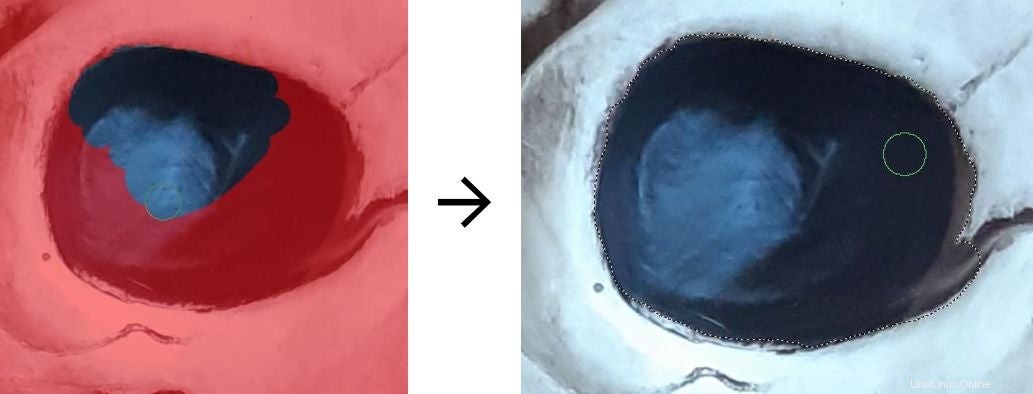
È un metodo di selezione molto preciso e modificabile all'infinito, e il suo unico difetto è che è così potente. È facile perdere ore del tuo tempo alla ricerca di quella mitica maschera perfetta, quindi seguiti con calma.
3. Filtri
L'industria si muove in cicli. C'era una volta, le ombre discendenti erano il segno di un'arte digitale avanzata, poi smussature 3D, bagliori, lucentezza, riflessi e, naturalmente, riflesso lente. È vero che a volte i filtri vengono utilizzati in modo eccessivo, ma se usati con giudizio, sono davvero uno dei motivi principali per cui gli editor di foto sono così utili. Attività comuni come bilanciamento del colore, schivare e bruciare erano impossibili al di fuori di una camera oscura.
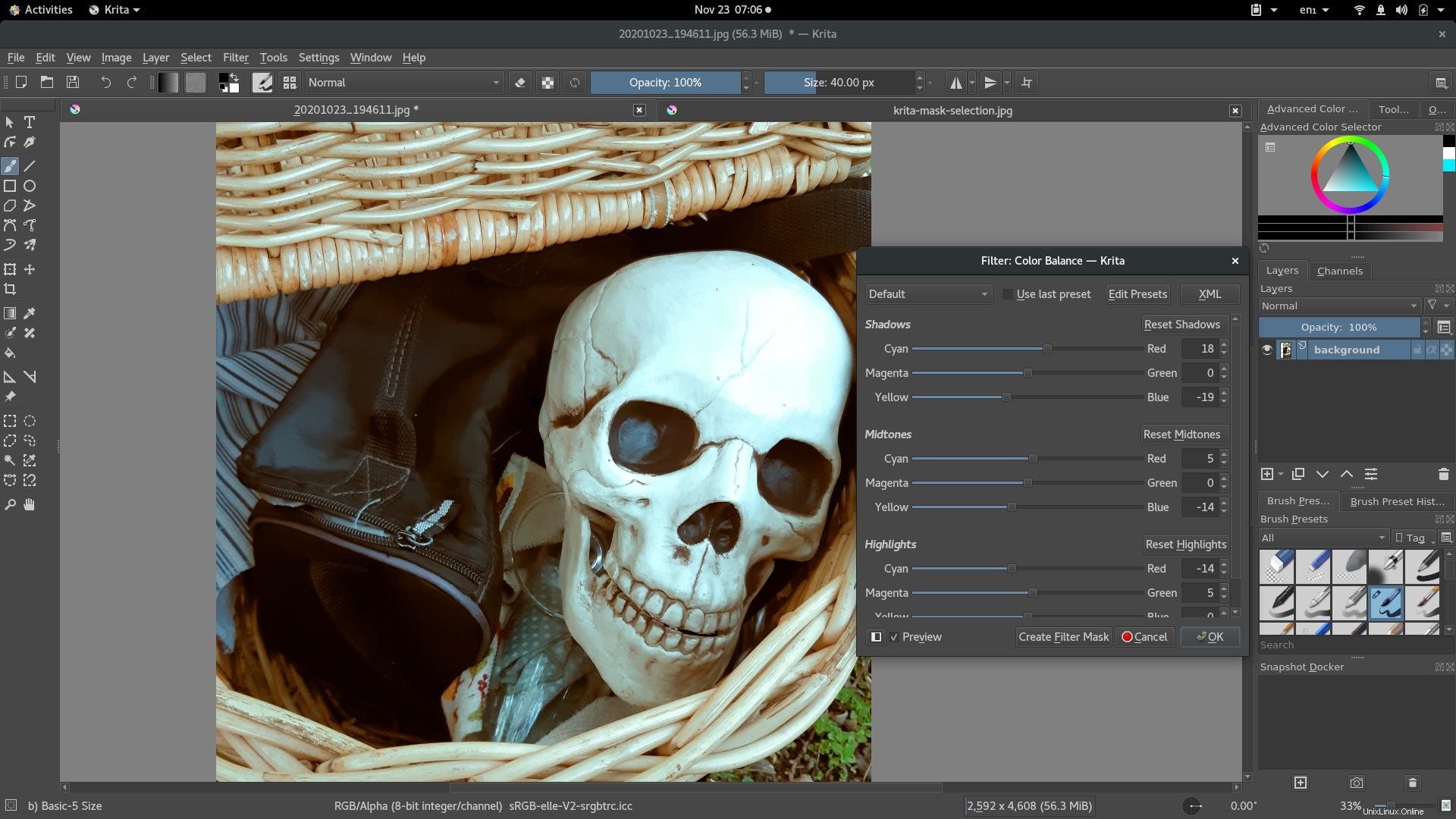
L'open source ha aperto la strada a gran parte dei software di imaging più avanzati (sapevi che la selezione in base al contenuto è stata creata per GIMP?), e questo include gli effetti. Krita ne trae vantaggio e ne trae pieno vantaggio. Non solo Krita offre la solita gamma di effetti, come bilanciamento del colore, contrasto, livelli, soglia, saturazione e così via, ma con il popolarissimo plug-in G'MIC offre centinaia di filtri ed effetti aggiuntivi.
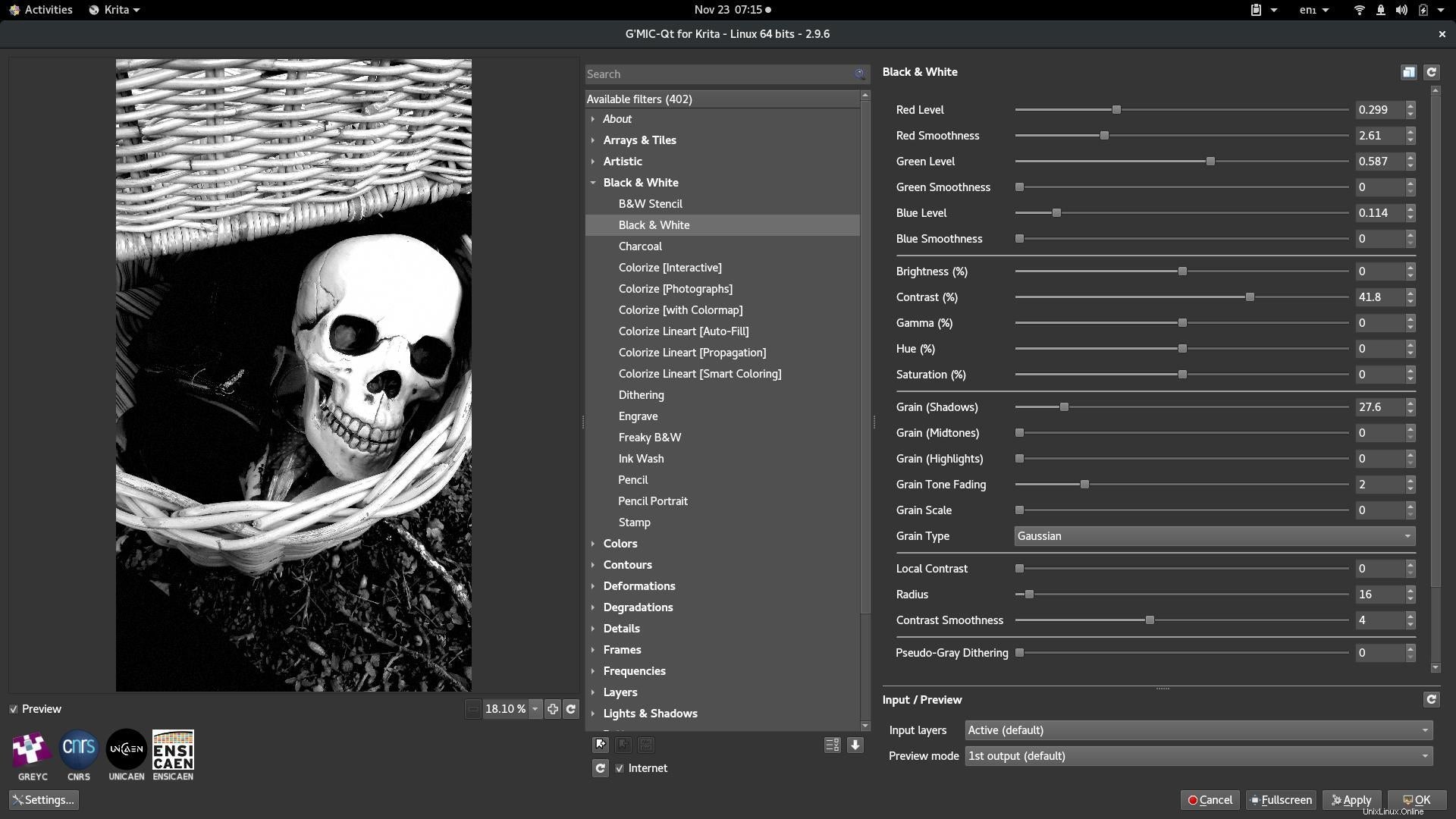
Le uniche cose che ho notato che mancavano a Krita erano gli strumenti per schivare e bruciare. Uso raramente questi strumenti in un editor di foto e puoi emularli con una maschera e un livello filtro, quindi probabilmente non è un problema.
4. Profili CMYK e ICC
Ho avuto un sacco di lavori stampati professionalmente e non ho mai avuto problemi con esso, ma alcune persone hanno bisogno dello spazio colore CMYK per il loro flusso di lavoro. Krita ha sia la modalità RGB che CMYK e il pieno supporto per gli spazi colore ICC, così puoi abbinare modalità e profili ad altre applicazioni nella tua pipeline.
5. Ritocco
Se hai bisogno di appianare le rughe, colorare i grigi, arrossare le labbra, illuminare gli occhi, rimuovere un cestino della spazzatura dallo sfondo o in altro modo ritoccare una foto, sei fortunato. La pittura digitale è esattamente ciò che Krita era in realtà costruito per fare. Questo è ciò che Krita sa fare meglio e ci sono molte modalità composite per aiutarti a integrare la tua pittura con la tua foto.
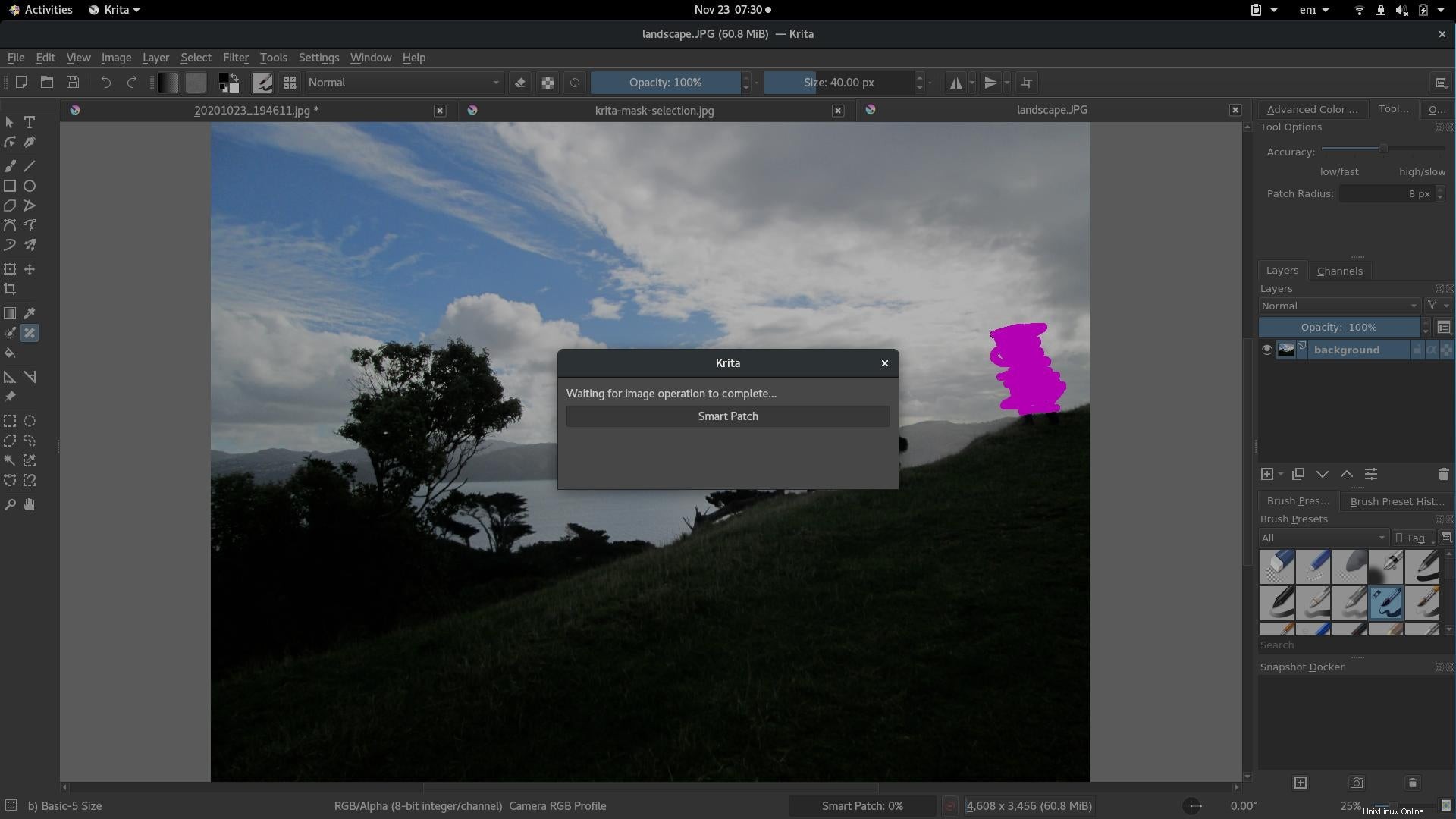
Krita non è più solo per dipingere
Il team di sviluppo di Krita non afferma che Krita sia un editor di foto. Tuttavia, dopo anni in cui mi sono divertito per la pittura digitale e l'emulazione dei materiali, ho scoperto che lo sviluppo di Krita, probabilmente accidentalmente, è convergente con ciò di cui un fotografo ha bisogno. Gli strumenti forniti da Krita per la modifica della pittura digitale funzionano altrettanto bene per i pixel che rappresentano una fotografia. Mi è piaciuto aprire le foto in Krita e sono stato soddisfatto del flusso di lavoro e dei risultati. Non commettere errori:Krita è un'applicazione a sé stante, quindi devi riallenare i tuoi muscoli e talvolta affrontare un'attività da un'angolazione diversa, ma una volta che avrai familiarizzato con gli strumenti offerti da Krita, potresti non voler rinunciarvi.
Krita è disponibile per Linux, Windows e macOS.
Su Fedora, Mageia e distribuzioni simili, puoi installarlo con il tuo gestore di pacchetti:
$ sudo dnf install kritaSu Elementary, Mint e altre distribuzioni basate su Debian:
$ sudo apt install kritaUso Krita come Flatpak.
Se vuoi supportare il continuo sviluppo di Krita, puoi anche acquistare Krita per Linux e Windows su Steam.